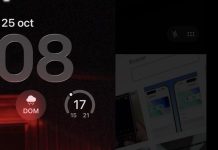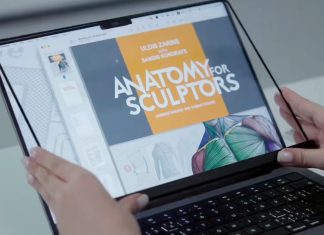Una de las novedades de la nueva App de Cámara del iPhone 11 y 11 Pro es que podemos grabar vídeo rápidamente en cualquier momento, dejando el botón de disparo apretado. Hasta ahora, cuando hacíamos esto en cualquier otro modelo de iPhone lo que ocurría es que la cámara se ponía a hacer fotos en ráfaga, y las guardaba agrupadas para poder elegir después cuál de todas ellas es la que captura el momento que más nos gusta.

Ahora, en el iPhone 11, 11 Pro o 11 Pro Max, y nos imaginamos que el resto de futuros modelos de iPhone, este comportamiento cambia. Si dejamos el botón de disparo de la App de Cámara pulsado, el iPhone se pondrá a grabar un vídeo rápido, que además no es 4K (o cualquier otro modo de vídeo que tengamos configurado en la App de Cámara o App de Ajustes si utilizas cualquier versión de iOS por debajo de la 13.2).
Un vídeo rápido, o Quick Video, es la manera que Apple ha tenido de llamar a este modo en donde uno puede optar por grabar vídeo en lugar de hacer una foto simplemente dejando el dedo sobre el disparador. Este vídeo, curiosamente, tendrá la resolución Full HD pero en formato 4:3, es decir, utilizando todo el sensor de la cámara, y por ahora no existe un método para cambiar esta configuración. Si grabamos un quick video, siempre será Full HD 4:3, es decir, tendrá una resolución de 1920 x 1440 pixeles, que luego en la App de Fotos podemos editar y convertir en Full HD de verdad, con relación de aspecto 16:9 y 1920 x 1080 pixeles de resolución, recortando por encima y por debajo de la grabación original, aunque podemos elegir qué franja del vídeo queremos conservar exactamente.
Si queremos grabar vídeo 4K, sólo tenemos que configurar la App de Cámara para esa resolución, a 30 o 60 fotogramas por segundo, y usar la opción de grabar vídeo de la misma. Los Quick Videos grabados desde la opción de foto siempre se grabarán a resolución 1920 x 1440 pixeles independientemente de este ajuste, y siempre y cuando dejemos el dedo pulsado sobre el botón de disparo.
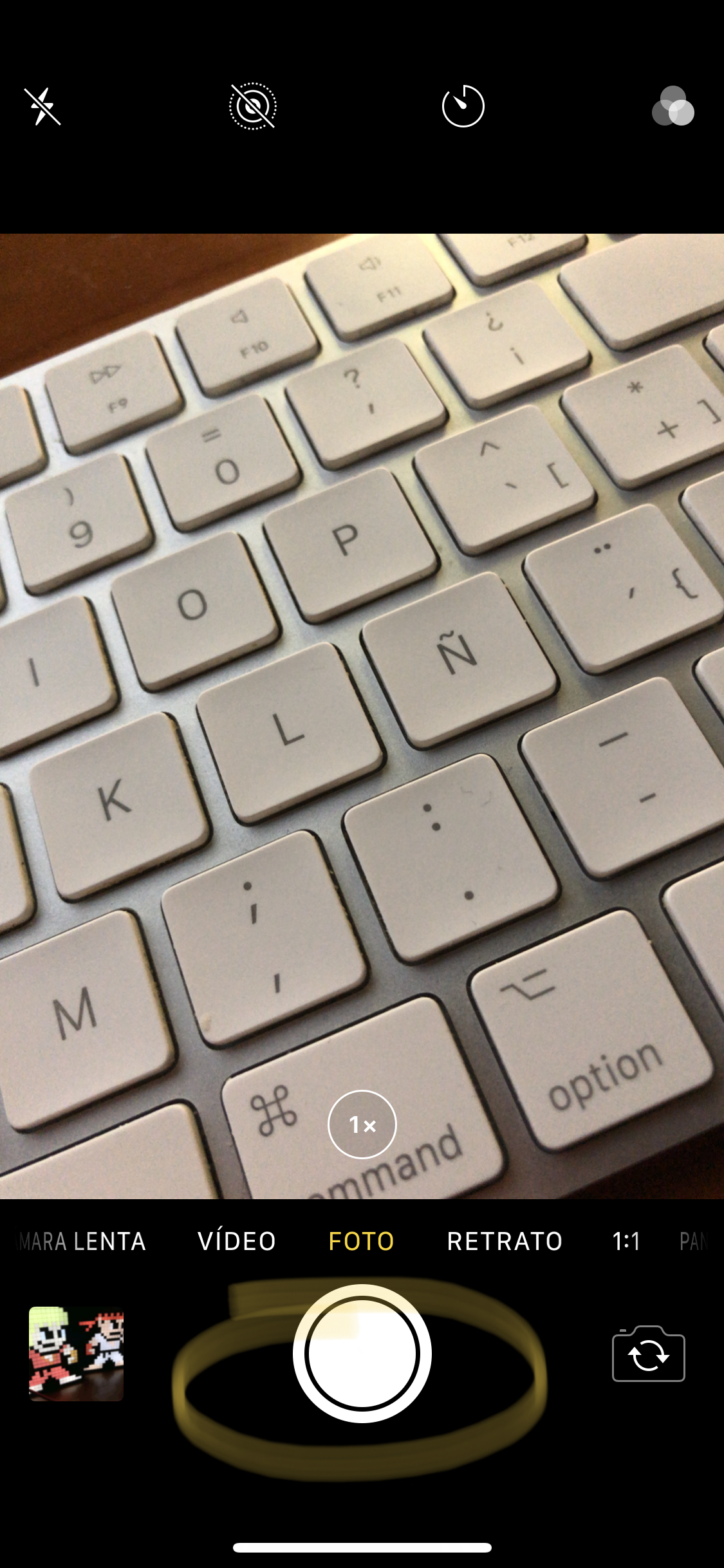
Si en lugar de grabar ese quick video mientras pulsemos el botón de disparo deseamos que se quede grabando vídeo indefinidamente, podemos arrastrar ese botón de disparo hasta la posición de bloqueo a la derecha. Verás un icono con un candado a ese lado.
Si por el contrario, queremos hacer fotos en ráfaga como antaño, lo que tenemos que hacer es dejar el dedo pulsado sobre el botón y rápidamente moverlo hacia la izquierda. Si no lo hacemos suficientemente rápido, se pondrá a grabar un vídeo rápido, así que te recomendamos hacer algunas pruebas antes para entender de cuánto tiempo se trata. Extrañamente, a la izquierda del botón de disparo sólo verás la última foto o vídeo que has tomado pero este gesto de arrastre del botón, dará como resultado una ráfaga de fotos. Cuando sueltes el dedo de la pantalla, las fotos en ráfaga se pararán.